PS调出小清新婚纱照片
来源:网络
作者:ARLEE
学习:18990人次
这篇教程教飞特的PS学习者们使用PS调出漂亮小清新婚纱照片,教程调节出来的照片色调个人非常喜欢,找了很久这方面的教程,这一片算是小清新色调里很不错的一个教程了,推荐到飞特和大家一起分享学习,希望大家能喜欢我推荐的这篇教程,好了,先来看看原图和最终的效果图对比:

效果图

原图
具体的调色步骤如下:
1、执行色阶对照片进行加透处理,保留人物和背景层次,勿要把人物皮色调整过亮。
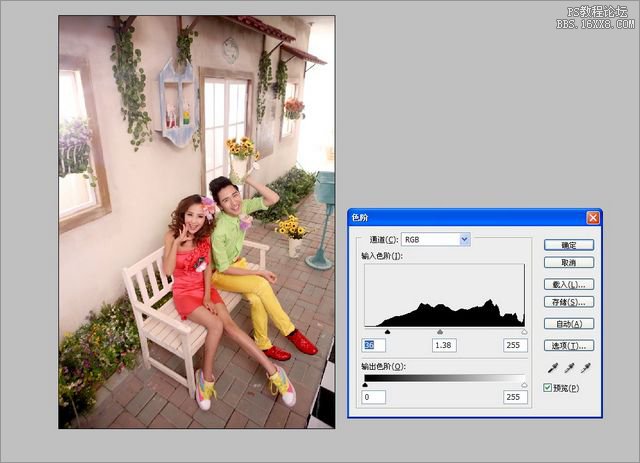
2、执行可选颜色选择绿色通道把绿草等颜色,调整成黄色调体现素雅一些。

学习 · 提示
相关教程
关注大神微博加入>>
网友求助,请回答!







